Kaip: 16 Hario Poterio „Siri“ burtų, kurie paverčia jūsų „iPhone“ stebuklinga seniūno lazdele
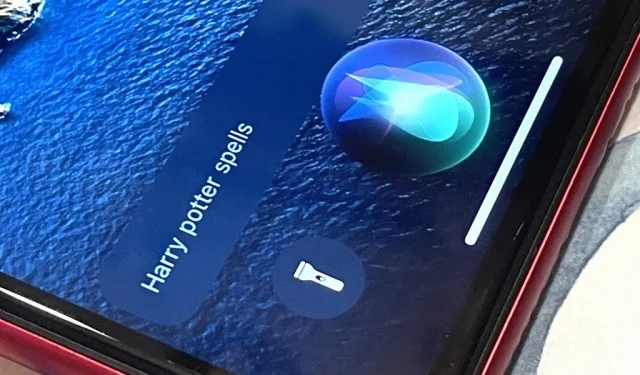
Jūsų, kaip įprasto muglio, dienos baigėsi tol, kol turite iPhone. Vos vienu ar dviem žodžiais galite panaudoti savo iPhone ir naujai atrastus muglio sugebėjimus burtams taip, kaip Haris Poteris ir jo komanda. Tik jūsų „lazdelė“ iš „Apple“, o ne „Ollivanders“ iš Diagon Alley.
Nesvarbu, ar esate mugliuose gimusi ragana ar burtininkas, „Hey Siri“ turi bent tris įmontuotus burtus, kuriuos galite iškviesti savo „iPhone“. Tačiau yra ir kitų burtų iš Hario Poterio burtininkų pasaulio, kuriuos galite užprogramuoti naudoti Siri – o galimybės yra neribotos, jas riboja tik jūsų vaizduotė.
Turite naudoti „Hey Siri“, kad galėtumėte naudoti Hario Poterio įtaisytuosius burtus ir kerus. Jei bandysite naudoti „Siri“ paspausdami ir laikydami šoninį arba pagrindinį mygtuką arba naudodami „Tipe į Siri“, jie neveiks. Tačiau burtus, kuriuos užprogramavote „Siri“, galite iškviesti naudodami „Shortcuts“ programą bet kokiu jums patinkančiu būdu, o ne tik „Ei, Siri“.
„Siri“ patarimai
- Norėdami įsitikinti, kad „Hey Siri“ yra įjungtas, eikite į „Settings“ -> „Siri & Search“, tada įjunkite „Listen for Hey Siri“.
- Įjungus „Leisti Siri, kai užrakinta“, kai kurios komandos galės veikti užrakintame užrakinimo ekrane.
- O „Paspauskite šoninį (arba pagrindinį) mygtuką Siri“ – gausite nuorodą ilgai paspausti, bet paspaudimas neveiks su trimis įtaisytomis „Siri“ komandomis – tik tomis, kurias sukuriate.
- Jei einate į Nustatymai -> Prieinamumas > Siri, galite pakeisti ilgo paspaudimo spartųjį klavišą į „Įveskite tekstą Siri”, kad jums nereikėtų sakyti jokių burtų. Jis taip pat neveiks su trimis įtaisytomis „Siri“ komandomis – tik tomis, kurias sukuriate patys.
- Pritaikymo neįgaliesiems parinktyse galite įjungti parinktį „Visada klausytis „Hey Siri“, kad burtai veiktų, kai jūsų iPhone yra nukreiptas žemyn arba uždarytas.
Eiti į burtą
- Lumos
- Knox
- Accio
- Lumos Maxima
- Silencio
- Muffliato
- Sonorus
- Tyliai
- Homenum Revelio
- Nukreipk mane
- Sternius
- Vermillious (arba Periculum)
- Ryškiai raudonas duetas
- Vermilion Tria
- reduktorius
- Engorgio
1. Sveiki, Siri Lumos
„Lumos“ – tai burtai, apšviečiantys lazdeles. Jis apšviečia ratuko lazdelės galiuką, kad jis matytų tamsoje. Čia lazdelės galas yra jūsų iPhone galinė blykstė. Taigi, sakydami „Ei, Siri, Lumos“, įjungsite žibintuvėlį (taip pat žinomą kaip žibintuvėlis). Deja, „Lumos maxima“ neveikia su „Hey Siri“, todėl negalite naudoti šio burto norėdami įjungti žibintuvėlį visu galingumu.
- Rašyba: Ei, Siri Lumos
- Tarimas: /loo mows/
- Pavyzdys: Haris sako „Lumos“ filme „Haris Poteris ir pusiau kraujo princas“ (2009).
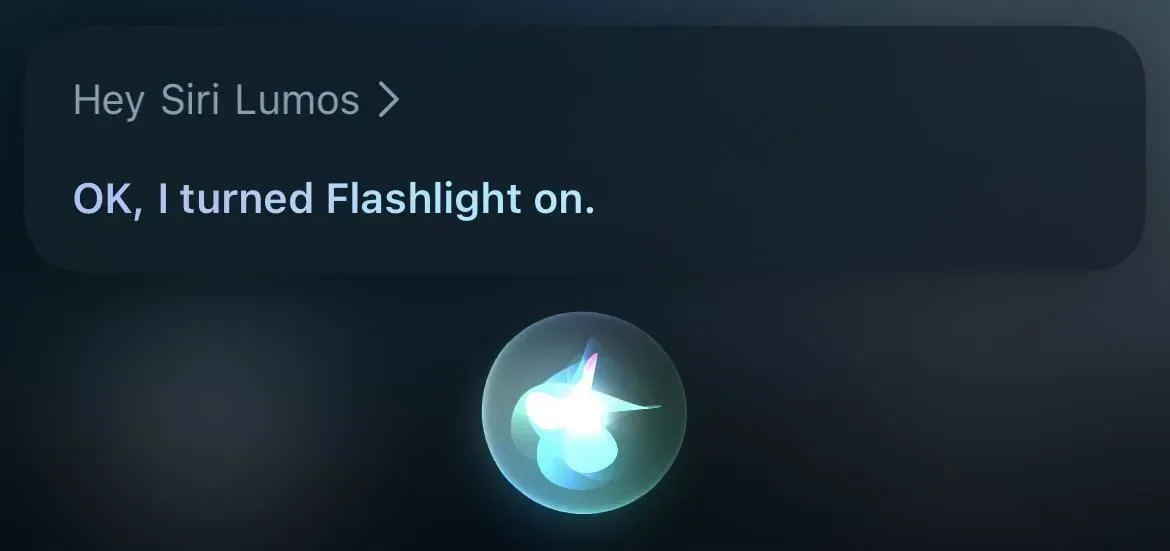
2. Sveiki, Siri, Knox
Nox yra lazdelės gesinimo burtai, priešingi Lumos. Jis užgesins šviesą nuo lazdelės galiuko arba, mūsų atveju, žibintuvėlio / fakelo. Pasakykite „Hey Siri Nox“, kai norite išjungti šviesą.
- Rašyba: Ei, Siri Knox
- Tarimas: /näks/ /noks/ /naaks/ /knocks/
- Pavyzdys: Haris sako „Knox“ filme „Haris Poteris ir Azkabano kalinys“ (2004).
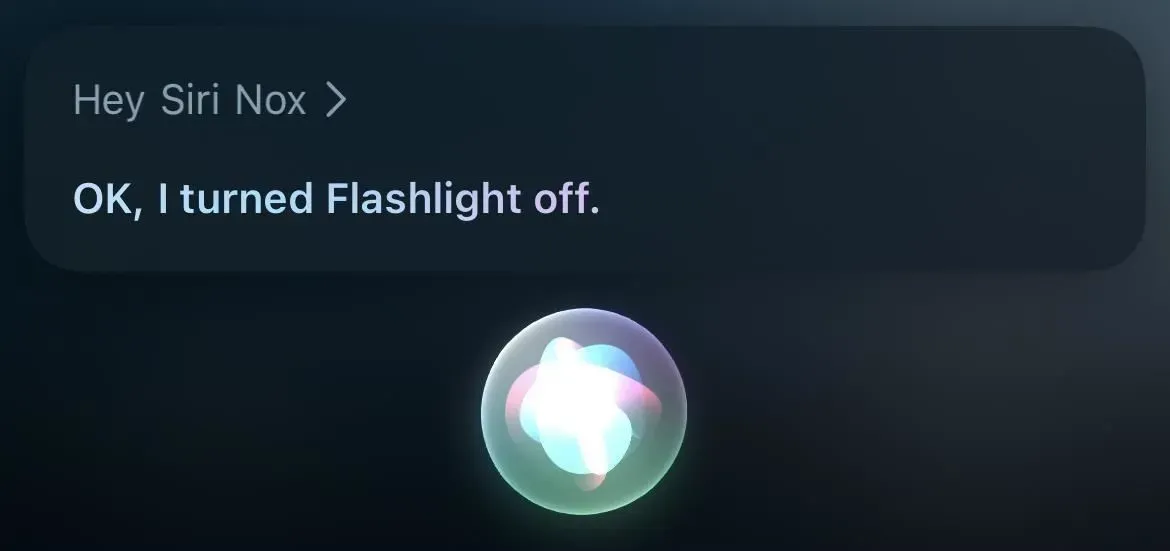
3. Ei, Siri Accio
Accio yra iškvietimo burtai, nukreipiantys objektą į burtininką. Šiuo atveju kalbame apie programą, todėl rašyba būtų „Ei, Siri, Accio [programos pavadinimas]“. Tai automatiškai atidarys programą, jei jūsų iPhone jau atrakintas. Jei ne, norėdami pasiekti programą turėsite naudoti „Face ID“, „Touch ID“ arba prieigos kodą.
- Rašyba: Ei, Siri, Accio [programos pavadinimas]
- Tarimas: /Ak ee o/
- Pavyzdys: Hermiona sako „Accio Horcrux“ filme Haris Poteris ir Mirties relikvijos: 2 dalis (2011); Haris sako „Accio Firebolt“ filme „Haris Poteris ir ugnies taurė“ (2005)
Tačiau jums nereikia rašybos, kad atidarytumėte programą naudodami „Siri“. Taip pat galite lengvai pasakyti „Ei, Siri, [programos pavadinimas]“ ir programa vis tiek bus atidaryta.
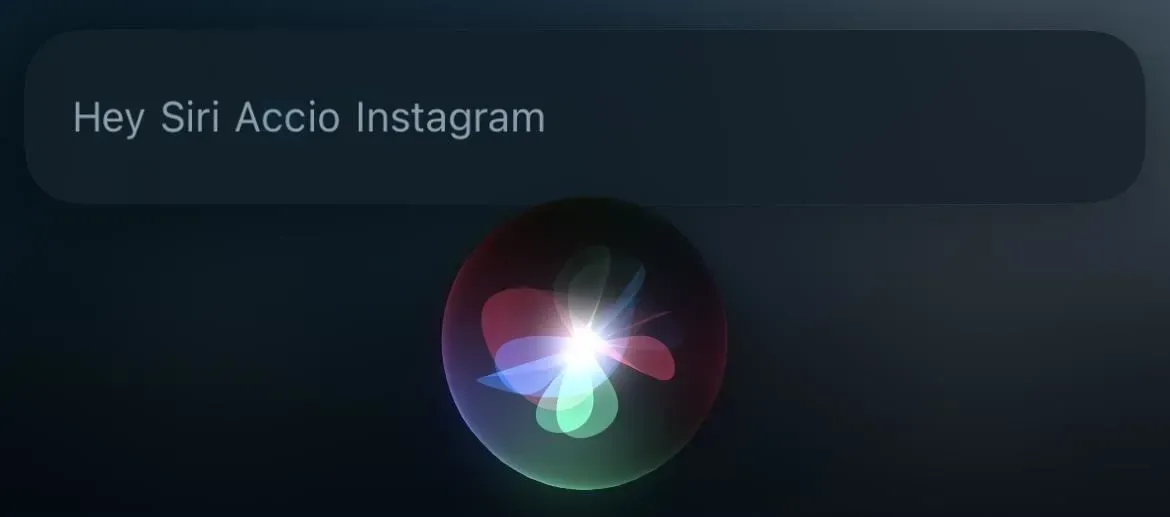
Sukurkite burtų ir užkeikimų sparčiuosius klavišus, kuriuos galite naudoti su „Siri“.
Aukščiau pateikti burtai yra integruoti į „Hey Siri“, tačiau taip pat galite priversti asistentą dirbti su kitais burtais. Viskas, ko jums reikia, yra sparčiųjų klavišų programa. Jūs tiesiog sukuriate naują spartųjį klavišą, pridedate veiksmą ar veiksmus, reikalingus burtui ar žavesiui atlikti, tada išsaugote jį kaip burtą ar kerą.
Jei nenorite naudoti „Siri“ raganavimui, taip pat yra valdymas balsu. Kai įjungta, mikrofonas visada klausosi ir galite sukurti pasirinktinį gestą, suaktyvintą rašybos pavadinimo, kad atidarytumėte nuorodą. Taip pat yra „Back Tap“, kuri leidžia du ar tris kartus paliesti „iPhone“ galinę dalį, kad suaktyvintumėte bet kurią norimą nuorodą, tačiau tai pašalins burtų liejimo malonumą.
4. Ei, Siri, Lumos Maxima
„Lumos Maxima“ yra panaši į „Lumos“ ugnies lazdą, tik iš lazdelės galiuko skleidžia akinantį šviesos blyksnį. „iPhone“ tai tiesiog įjungs žibintuvėlį (arba žibintuvėlį) ir įjungs visą ryškumą.
- Pridėkite veiksmą „Nustatyti žibintuvėlį“, nustatykite jį į „Įjungta“ ir nustatykite maksimalų slankiklį „Ryškumas“.
Jei jūsų namuose yra išmanusis apšvietimas , taip pat galite naudoti komandą, kad įjungtumėte jį visu ryškumu.
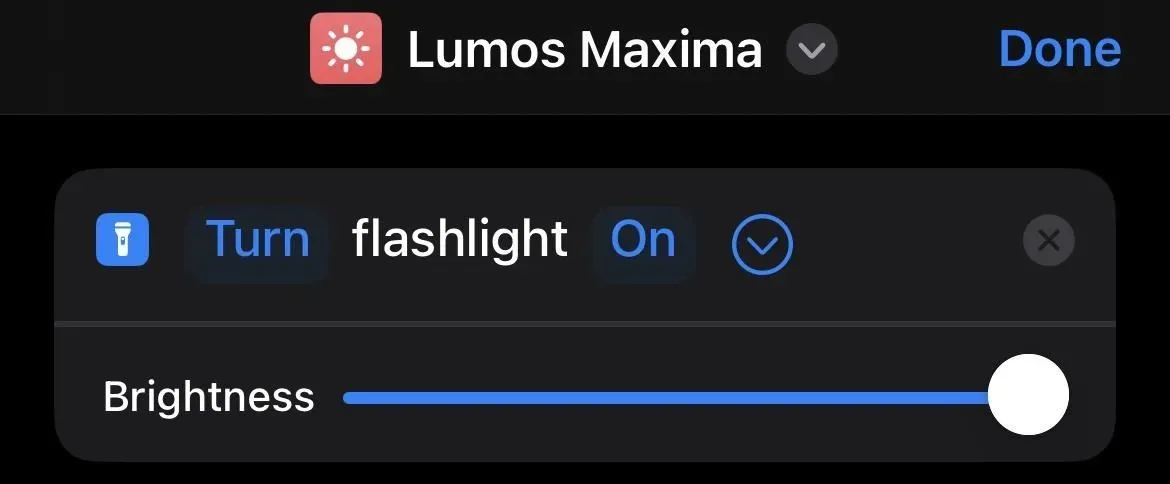
5. Ei, Siri Silencio
Silencio yra nutildantis žavesys, galintis ką nors nutildyti. Tai gali būti jūsų iPhone. Nors ispaniškai tai reiškia „tyla“, pasakius „Ei, Siri, tyla“, tik išjungsite visus signalus. Tačiau prasminga įjungti režimą Netrukdyti.
- Pridėkite veiksmą Nustatyti fokusavimą ir nustatykite, kad režimas Netrukdyti būtų įjungtas į Išjungtas.
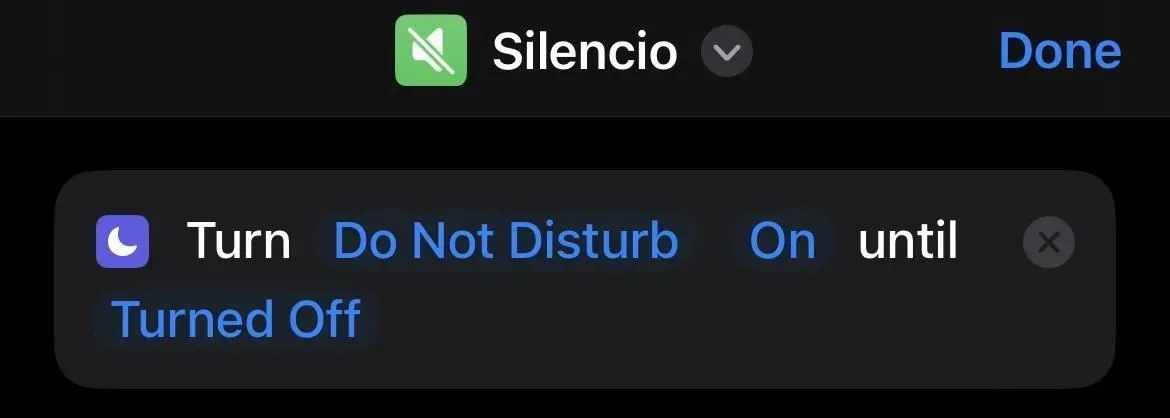
6. Sveiki, Siri, Muffliato
„Muffliato“ yra nutildantis burtažodis, neleidžiantis kitiems mugliams, raganoms ir burtininkams išgirsti jūsų pokalbį. Jis tai daro priversdamas juos girdėti zvimbimą, kuris primena nuolatinį spengimą ausyse. Savo „iPhone“ galite jį naudoti norėdami sumažinti garsumą iki asmeniškesnio lygio, taip pat suaktyvinti foninius garsus, kad nutildytumėte viską, kas vyksta jūsų „iPhone“, ko nenorite, kad girdėtų netoliese esantys žmonės.
- Pridėkite garsumo nustatymo veiksmą ir sumažinkite jo vertę. Arba…
- Pridėkite veiksmą „Nustatyti garsumą“, nustatykite jį į „50%.“ Pridėkite veiksmą Nustatyti foninį garsą, nustatykite jį į Įjungta. Pridėkite veiksmą „Keisti fono garsą“, nustatykite jį į „Subalansuotas triukšmas“ (arba bet kokį norimą garsą). Pridėkite veiksmą „Nustatyti fono garsų garsumą“ ir nustatykite mažą reikšmę, pvz., „10 %“.
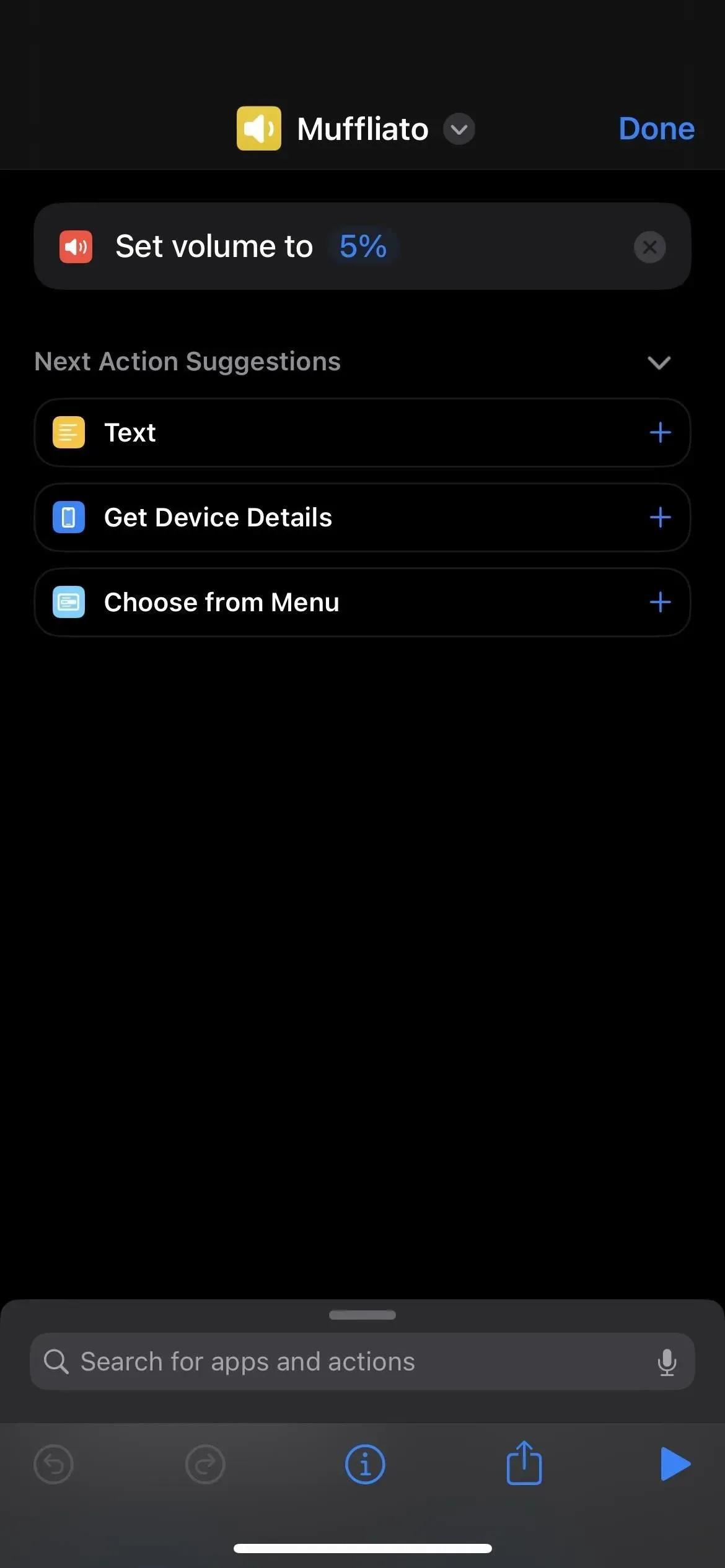
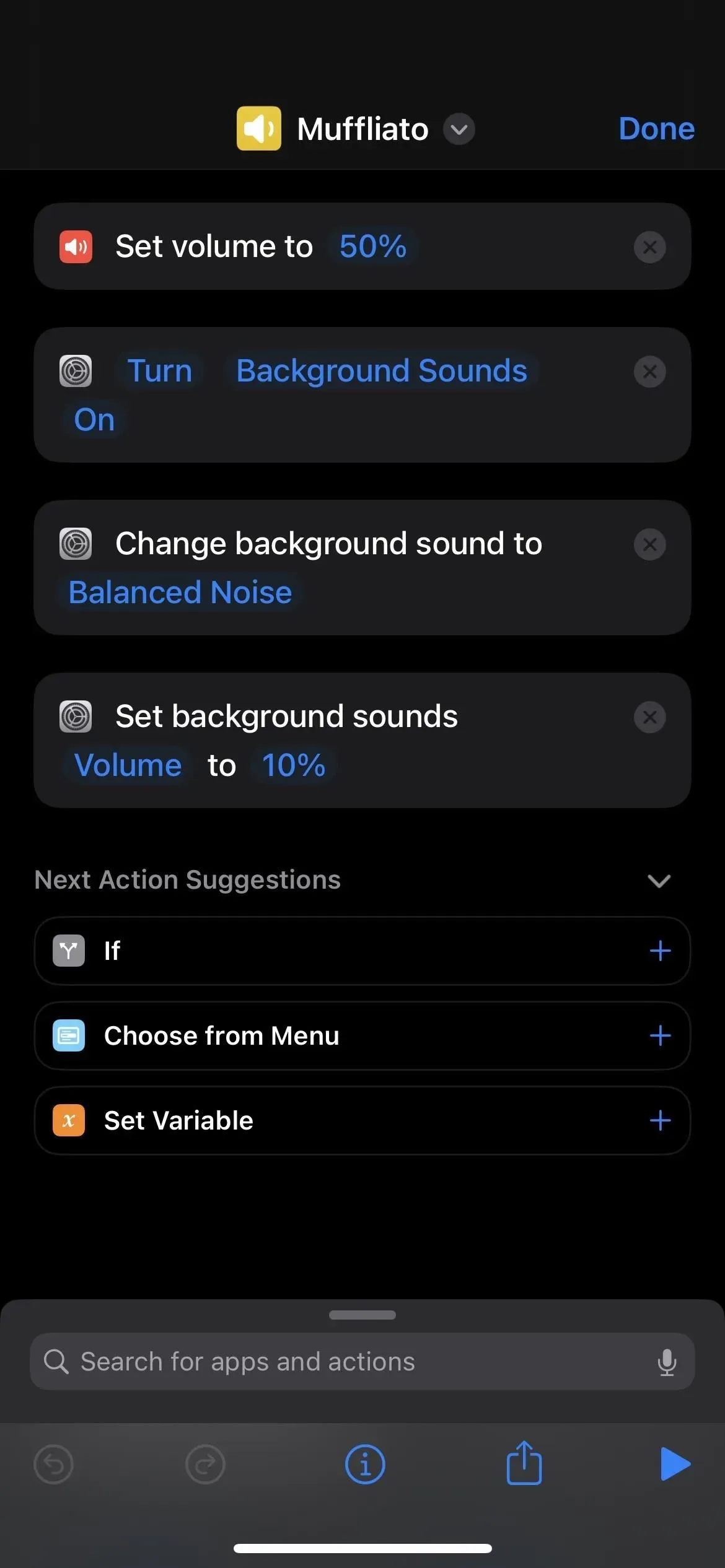
7. Sveiki, Siri Sonorus
„Sonorus“ yra įjungimo burtai, dėl kurių taikinio garsas tampa garsesnis, kaip žmogaus balsas. Galite tiesiog nustatyti didžiausią garsumą savo „iPhone“.
- Pridėkite veiksmą „Nustatyti garsumą“, nustatykite jį į „100%.
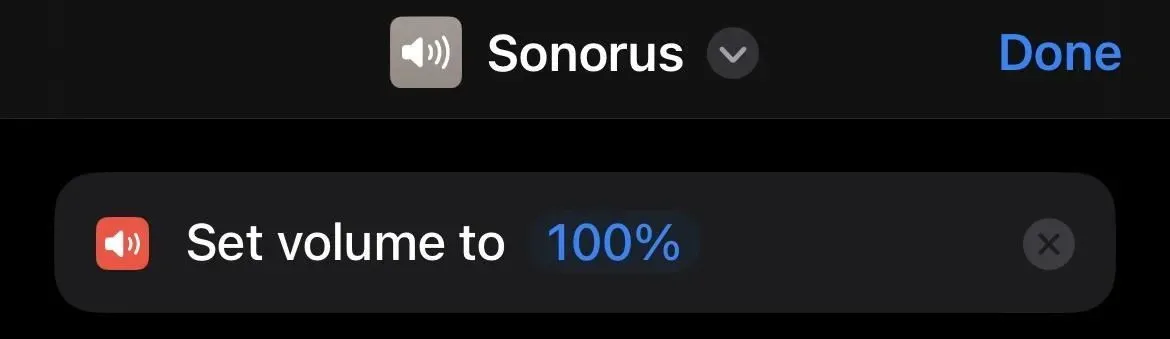
8. Ei, Siri Quietus
„Quietus“ yra burtas, kuris atremia įgalinimo burtus, todėl veikia priešingai, grąžindamas garsumo lygį į ankstesnį. Galite nustatyti, kad jis naudotų garsumą, kurį greičiausiai naudosite savo „iPhone“, arba tik vidutinio lygio garsumą, nustatytą iki 50 procentų.
- Pridėkite veiksmą „Nustatyti garsumą“, nustatykite jį į „50%“ (arba ką tik norite).
Jei norite išprotėti, prieš keisdami garsumą į 100% prie komandos „Sonorus“ galite pridėti būdą įrašyti esamą garsumo lygį. Tada komandoje „Quietus“ galite pridėti būdą, kaip iškviesti įrašymo garsumo lygį prieš jį nustatydami.
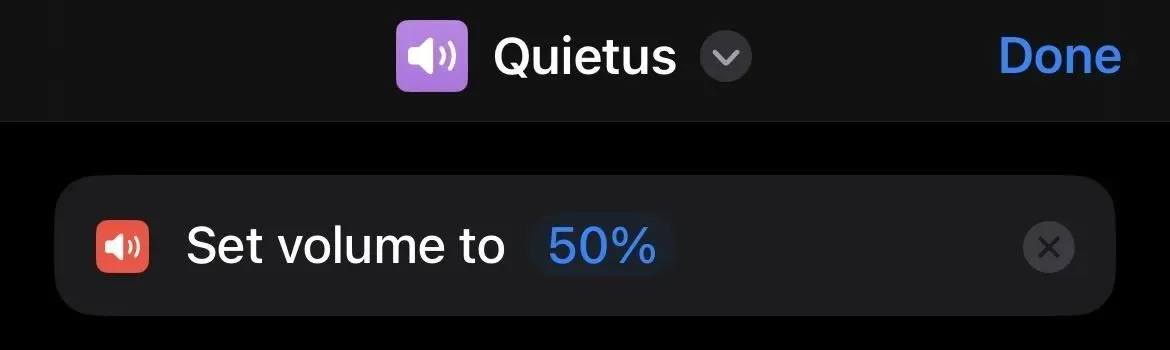
9. Ei, Siri Homenum Revelio
Homenum Revelio yra žmogaus buvimo aptikimo burtai, leidžiantys ratukui žinoti, kas yra netoliese. Norėdami jį naudoti savo iPhone, atidarykite skirtuką Žmonės programoje Find My. Iki iOS 13 tai buvo programa Find My Friends.
- Pridėkite veiksmą „Atidaryti URL“, nustatykite URL į „ findmyfriends:// “ arba „ fmf1:// “ schemą. Arba…
- Pridėkite veiksmą „URL“ ir nustatykite jo schemą į „ findmyfriends:// “ arba „ fmf1:// “. Pridėkite veiksmą „Atidaryti URL“.
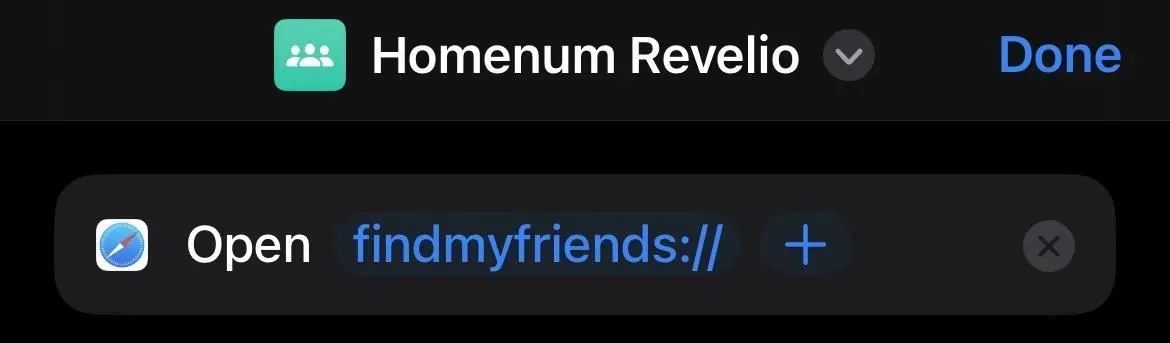
10. Ei, Siri, parodyk mane
„Nukreipk mane“ yra (mažiausiai įdomus) burtas, nukreipiantis ratuko lazdelę į šiaurę. Jūsų iPhone atveju tai gali būti tik programos „Compass“ atidarymas.
- Pridėkite veiksmą „Atidaryti programą“ ir kaip programą pasirinkite „Kompasas“.
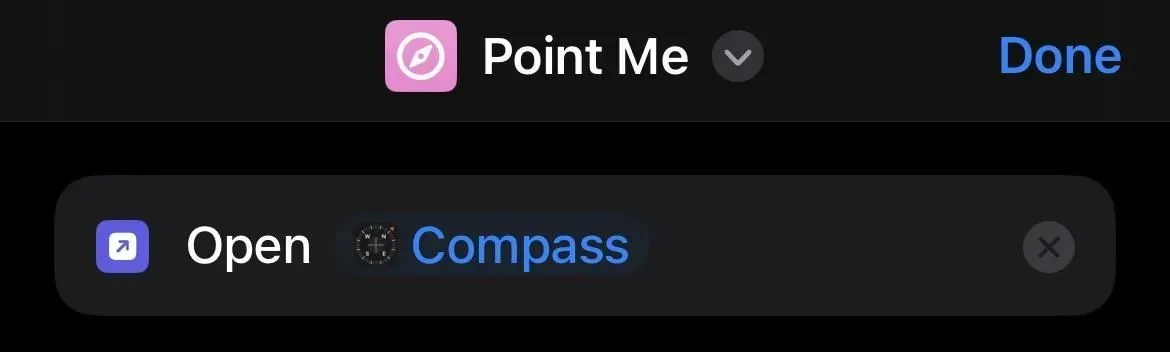
11. Ei, Siri Sternius
Sternius yra burtas, dėl kurio taikinys trumpam čiaudėja. Tai labiau smagu nei naudinga „iPhone“, kai priverčiate „iPhone“ čiaudėti.
- Pridėkite failo veiksmą ir pasirinkite čiaudinčio asmens garso failą. Pridėkite „Play Sound“ veiksmą.
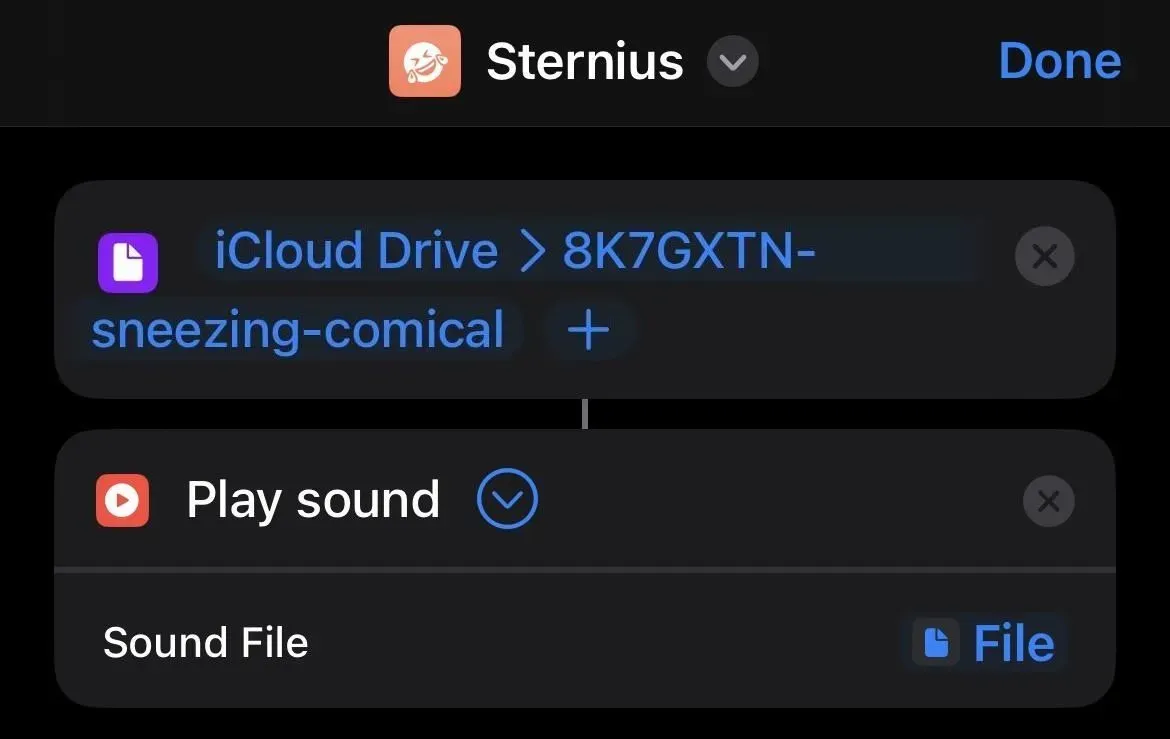
12. Ei, Siri, Vermillious (arba Periculum)
„Vermilius“ yra muglių atitikmuo raketai, paleistai į dangų, kad praneštų, kad jums reikia pagalbos. Ratuko lazdelė paleido į orą raudonas kibirkštis, kad atkreiptų kitų dėmesį. Filmuose Haris Poteris vietoj jo naudoja „Perikulu“. „IPhone“ galite jį naudoti norėdami išsiųsti pagalbos pranešimą su dabartine jūsų buvimo vieta pagalbos kontaktui.
Tai jau galima padaryti naudojant „Apple Emergency SOS“ funkciją, kuri siunčia tekstinius pranešimus su dabartine jūsų buvimo vieta kiekvienam skubios pagalbos kontaktui, bet taip pat skambina 911. Jei jums nereikia pagalbos tarnybų, bet vis tiek norite, kad jūsų pagalbos kontaktas žinotų jūsų dabartinę vietą, nustatykite užklijuokite etiketę „ Avariniu atveju“.
- Pridėkite etiketę „ Avariniu atveju “ iš etikečių galerijos ir pritaikykite ją. Pašalinkite nereikalingus veiksmus.
Tai daugiau nei tik dabartinės vietos siuntimas teksto pranešimu, bet galite pašalinti kitus veiksmus iš nuorodos, kad būtų lengviau. Nepamirškite pervadinti etiketės „Vermillious“ arba „Periculum“. Arba galite sukurti nuorodą nuo nulio naudodami:
- Pridėkite kontaktų veiksmą ir pasirinkite savo kontaktus. Pridėkite veiksmą „Gauti dabartinę vietą“. Pridėkite teksto veiksmą ir įveskite SOS pranešimą, kurį norite išsiųsti. Pridėkite veiksmą „Siųsti pranešimą“, tada naudokite pranešimo kintamuosius „Tekstas“ ir „Dabartinė vieta“ su bet kokiu kitu tekstu, kurį norite pridėti; galite formatuoti kaip „[Tekstas] Esu [Gatvėje] [Mieste] [Valstybė] [Zip]“. Galiausiai pasirinkite siųsti į kintamąjį „Kontaktai“.
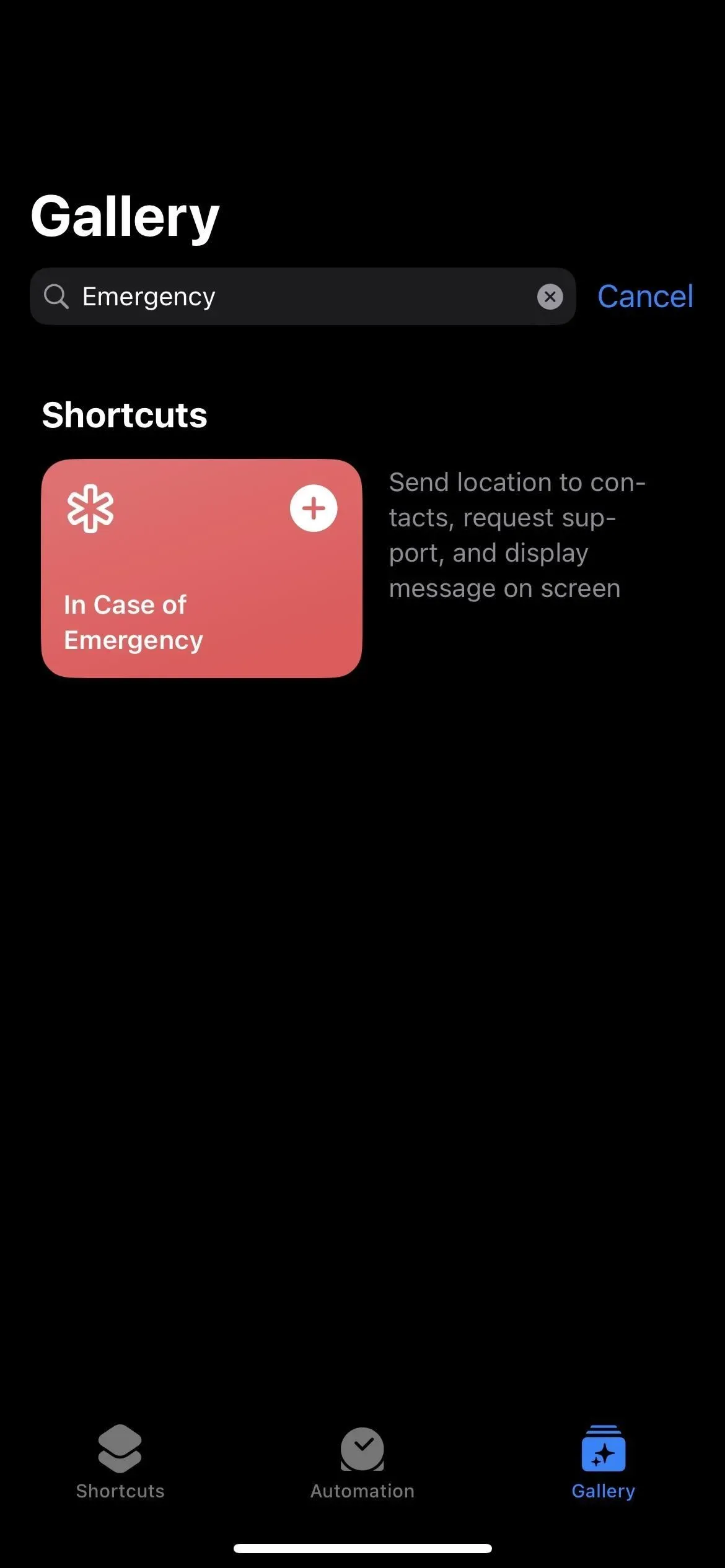
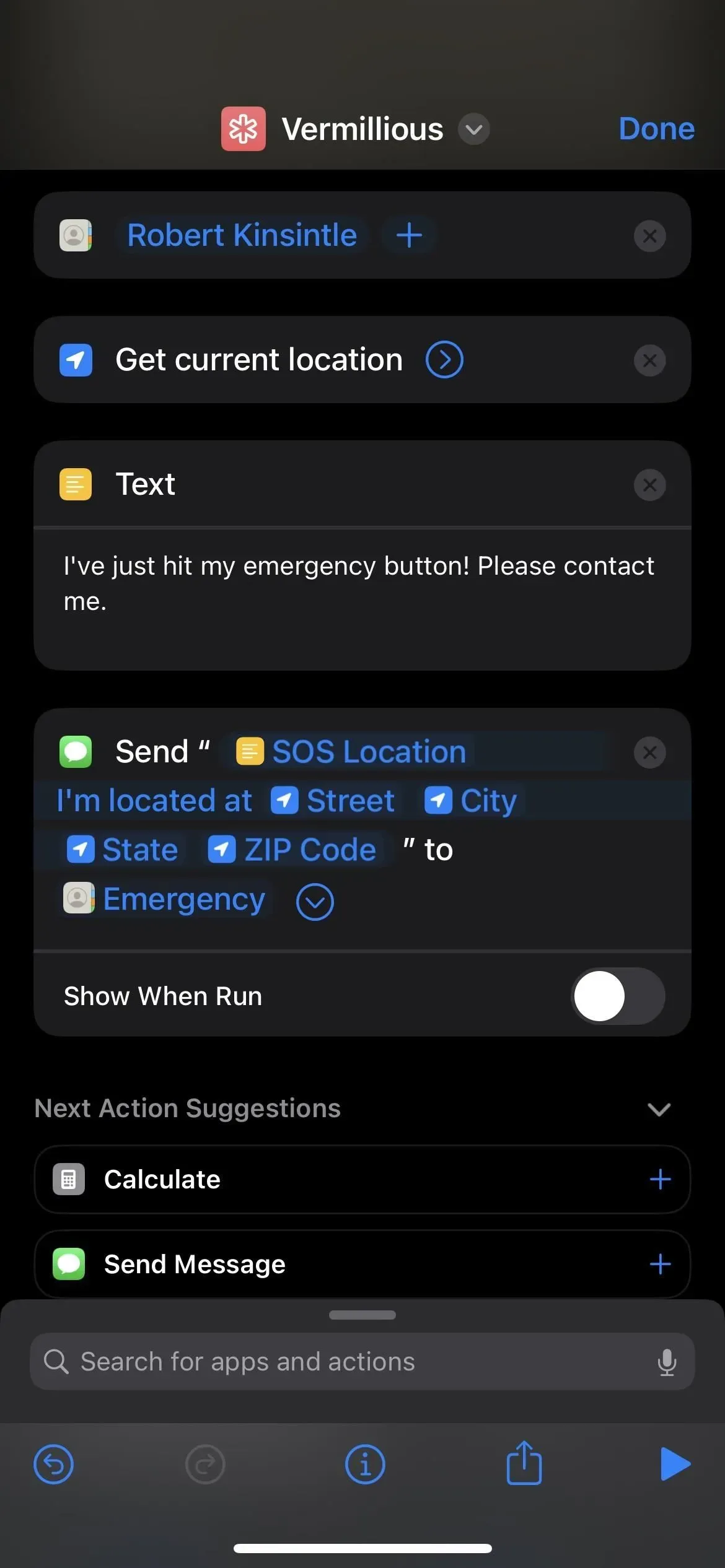
13. Ei, Siri Vermillious duetas
„Vermillious Duo“ (kur „Duo“ reiškia du) yra patobulinta „Vermillious“ versija, todėl galite sukurti „Vermillious“ nuorodą vienam kontaktui, o tada naudoti „Vermillious Duo“ keliems kontaktams. Tai ta pati konstrukcija, kaip ir aukščiau, tik su papildomais tikslais.
- Naudokite 12 rašybos spartųjį klavišą, tiesiog pridėkite daugiau kontaktų.
14. Ei, Siri Vermillious Tria
Tikriausiai galite atspėti, ką tai reiškia. „Vermillious Tria“ yra dar galingesnis už „Vermillious Duo“, todėl sukuriate kitą „Vermillious“ etiketę, kaip parodyta 12 rašybos etiketėje, bet vietoj to pridedate visą kontaktų grupę.
Tačiau kadangi „Tria“ reiškia tris, gali būti prasminga naudoti sparčiąją nuorodą „ Neatidėliotinos situacijos atveju “ iš 12 rašybos ir pakoreguoti ją nieko neištrinant. Pirmiausia jis išsiųs jūsų dabartinę vietą jūsų pasirinktiems skubios pagalbos kontaktams. Antra, jis išsiųs papildomas instrukcijas pagrindiniams kontaktams. Trečia, jis parodys pranešimą ekrane, kad būtų galima greitai gauti.
- Pridėkite etiketę „ Avariniu atveju “ iš etikečių galerijos ir pritaikykite ją.
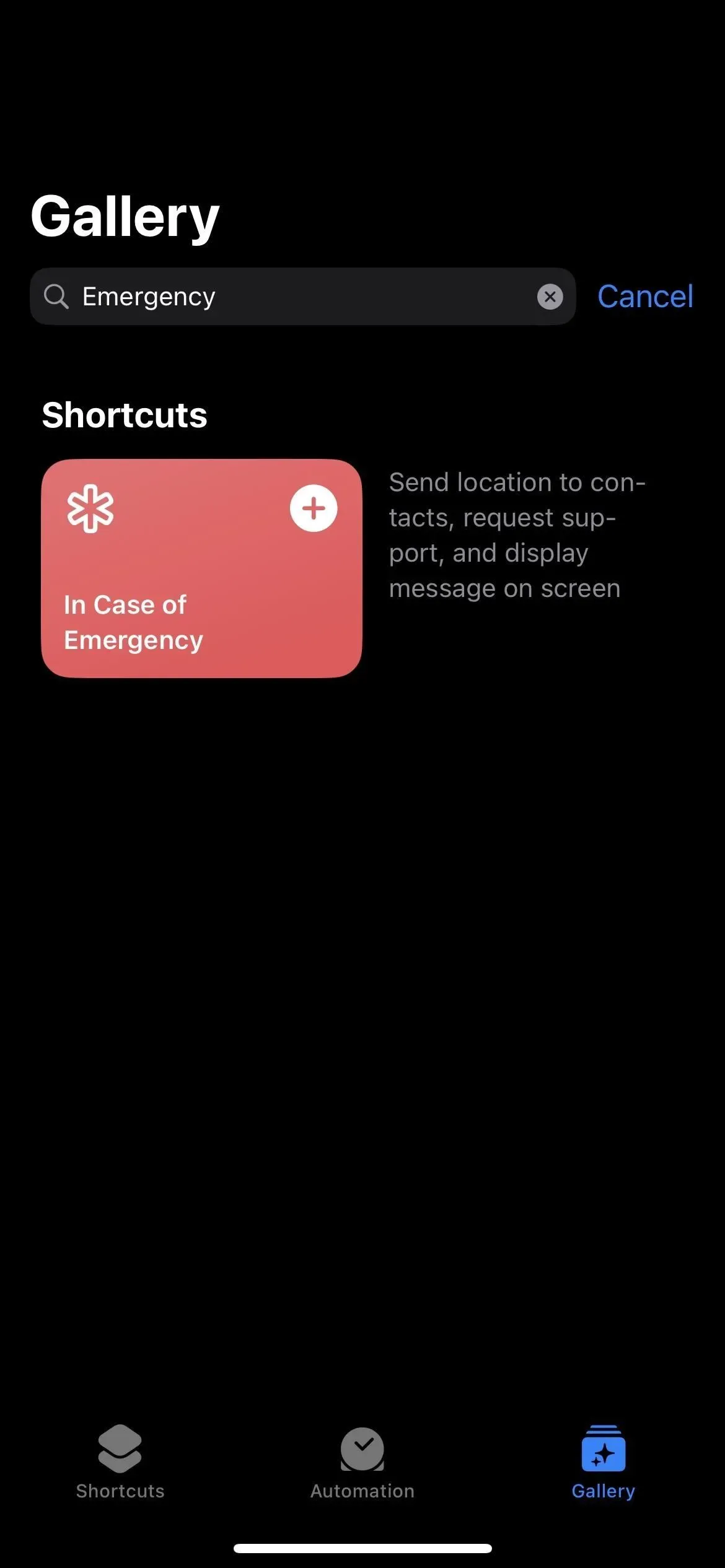
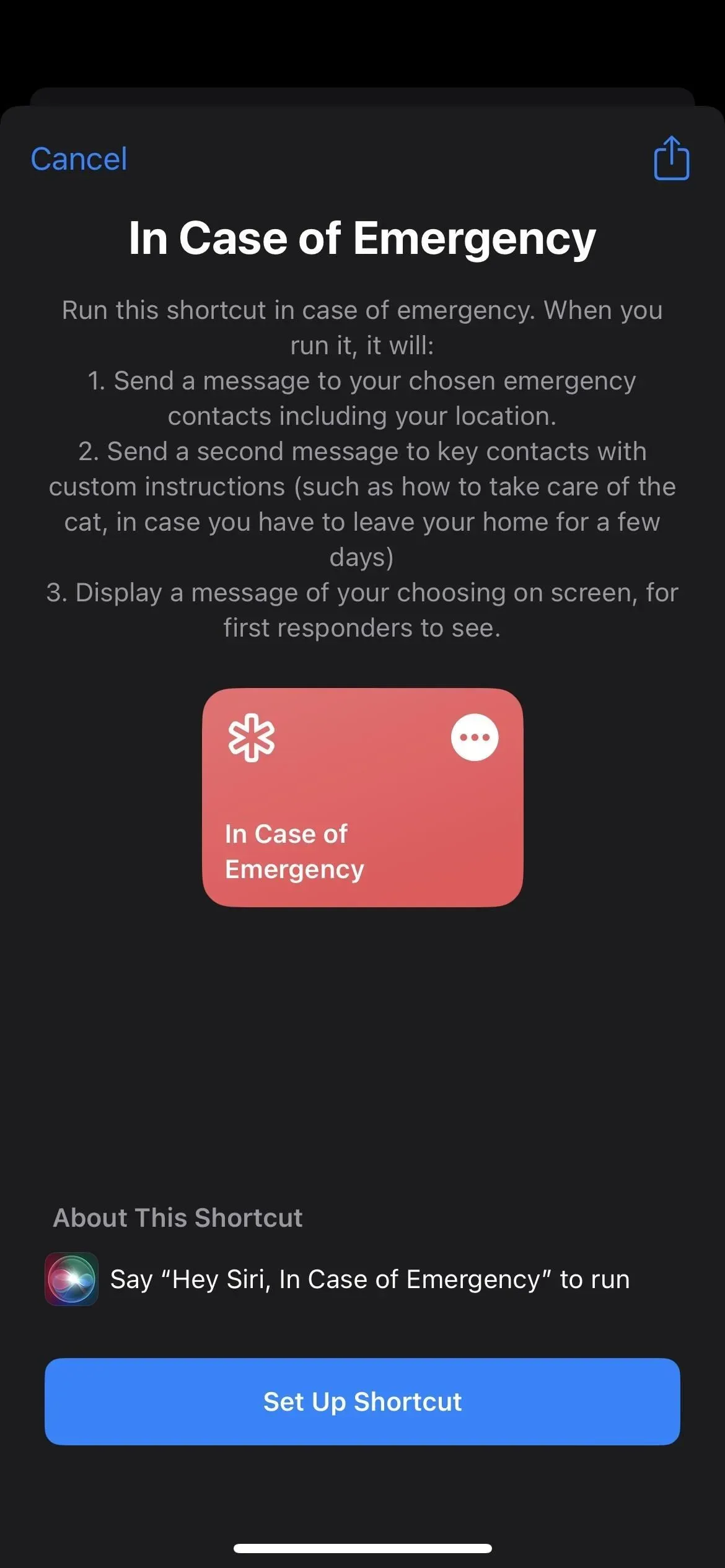
15. Sveiki, Siri, Reducio
„Reducio“ yra susitraukiantis burtas, kuris daro būtent tai, kaip skamba: sumažina objekto dydį. Lengviausias būdas jį naudoti „iPhone“ yra sumažinti ekrane rodomo teksto dydį.
- Pridėkite veiksmą „Nustatyti teksto dydį“, nustatykite dydį į „Labai mažas“, „Mažas“ arba kitą parinktį, mažesnę nei įprastai pageidaujamas teksto dydis.
Taip pat galite pabandyti naudoti jį kaip amuletą, kad sumažintumėte dabartinio žiūrimo vaizdo failo dydį.
- Pridėkite veiksmą Keisti vaizdo dydį, veiksmo laukelyje palieskite Vaizdas, pasirinkite Greitoji įvestis, įvesties skiltyje palieskite Niekur ir įjunkite Gauti tai, kas ekrane yra . Tada veiksmų laukelyje Keisti vaizdo dydį pasirinkite dydį, kuris pagal numatytuosius nustatymus yra 640 pikselių pločio. Galiausiai pridėkite veiksmą Įrašyti nuotraukų albume ir pasirinkite albumą.
„IOS 16“ galite padaryti kažką panašaus su PDF failais.
- Pridėkite veiksmą „Optimizuoti PDF failo dydį“, veiksmo lauke paspauskite ir palaikykite „Dokumentas“, pasirinkite „Greita įvestis“, įvesties skiltyje paspauskite „Niekur“ ir įgalinkite „Gauti tai, kas rodoma ekrane“. Tada pridėkite veiksmą „Išsaugoti failą“, spustelėkite išskleidžiamąją rodyklę veiksmų lauke ir pasirinkite, ar prašyti išsaugoti vietą, ar pasirinkti katalogą. Pasirinktinai taip pat galite įjungti „Perrašyti, jei failas yra“.
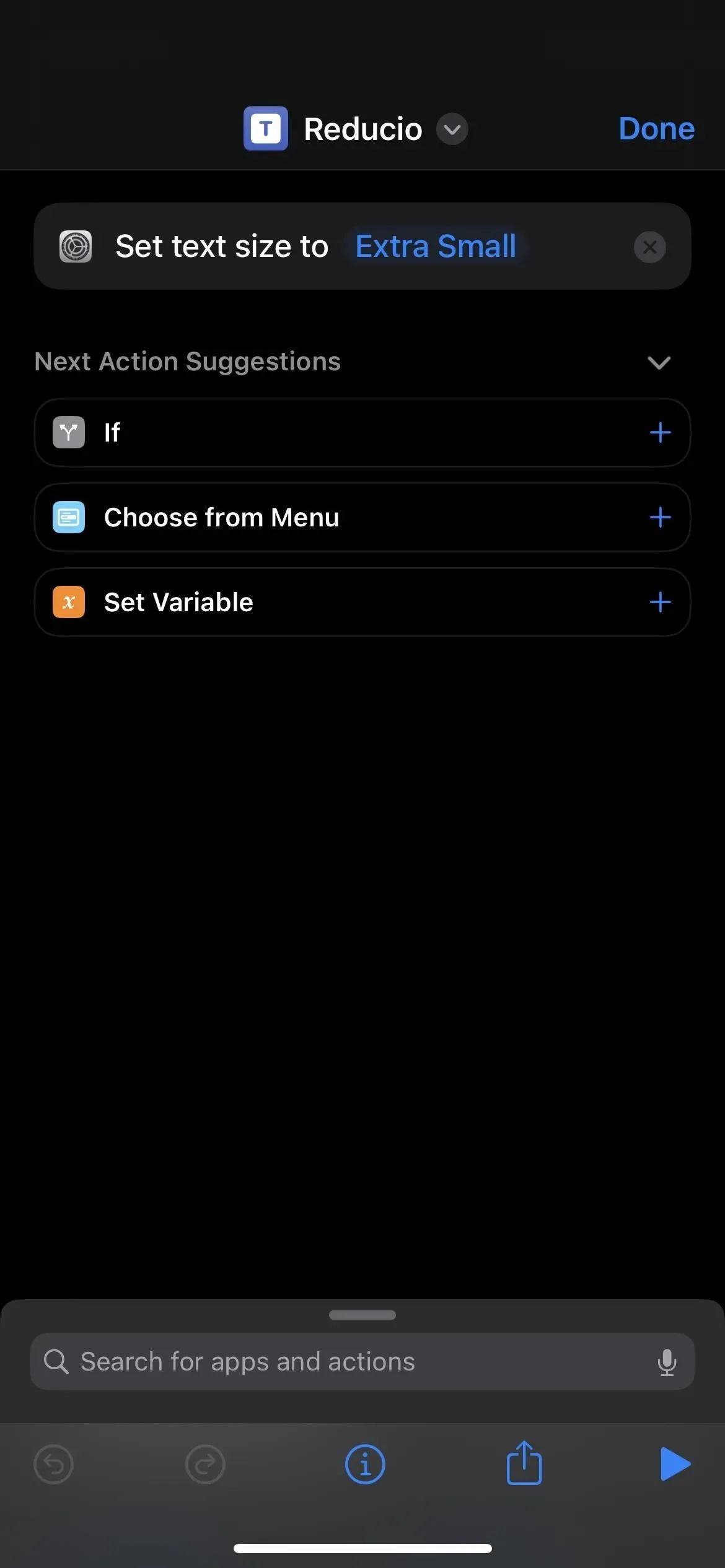
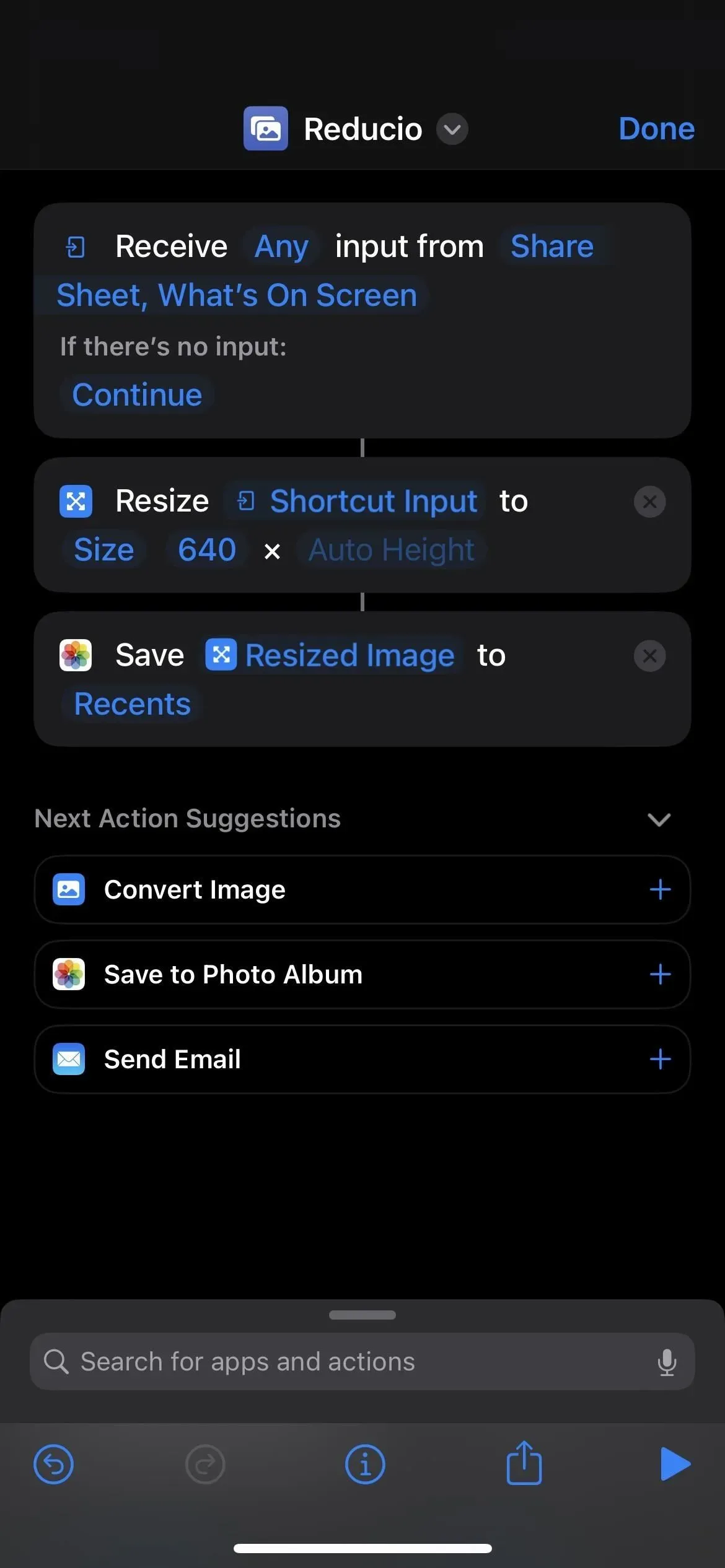
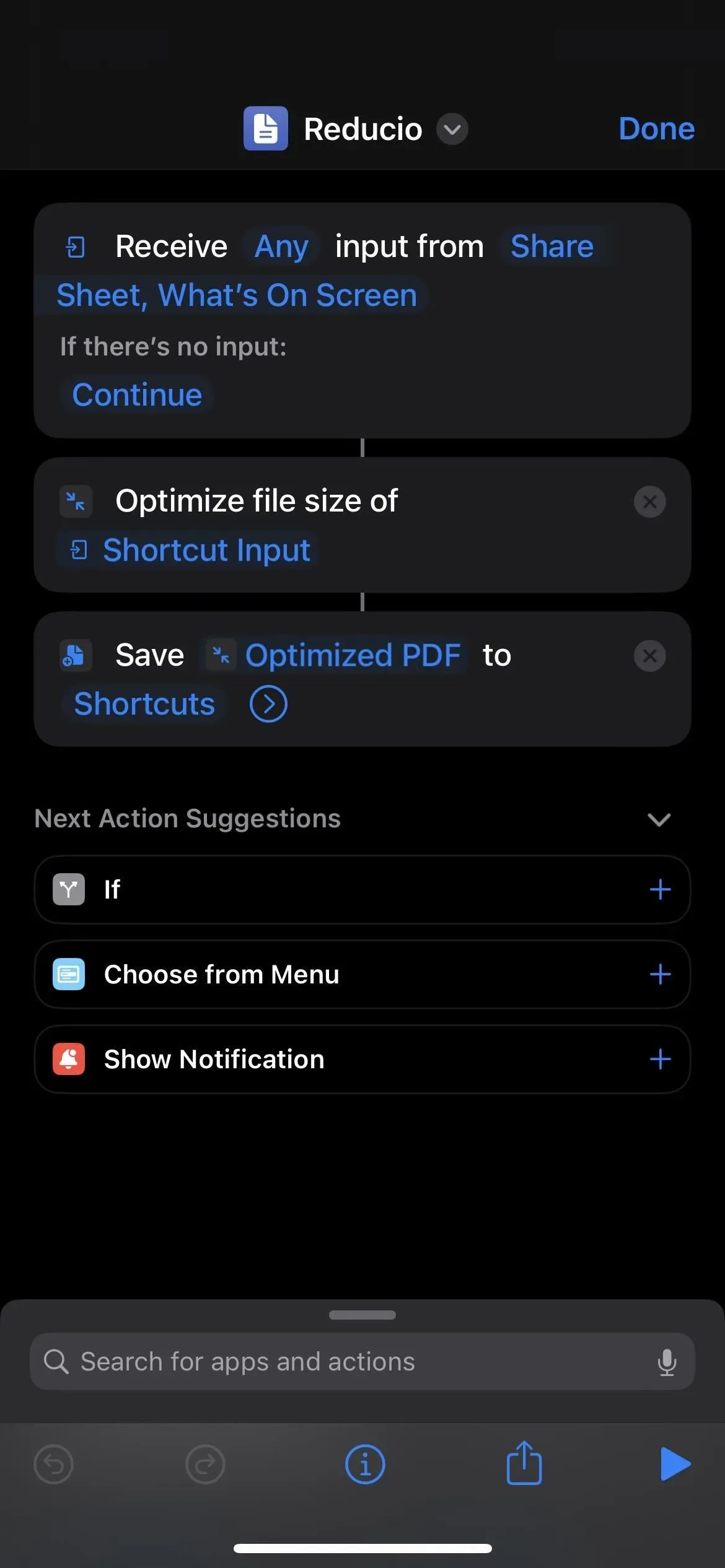
16. Ei, Siri Engorgio
„Reducio“ turi kontraburtą, vadinamą „Engorgio“, kuris turi priešingą poveikį – grąžina daiktus į įprastą dydį arba priverčia daiktus išsipūsti. Savo „iPhone“ galite jį naudoti norėdami anuliuoti tai, ką padarėte naudodami komandą „Reducio“, nors tai prasminga tik keičiant teksto dydį. Padidinus miniatiūros dydį, susidarys pikseliai ir jūs negalėsite atšaukti PDF failo optimizavimo.
- Pridėkite veiksmą „Nustatyti teksto dydį“ ir nustatykite įprastą teksto dydį.
Tačiau gali būti naudinga priartinti nuotrauką, jei ji per maža tam, ko norite, pavyzdžiui, jei serveris nepriims failo, nes jis per mažas.
- Pridėkite veiksmą Keisti vaizdo dydį, veiksmo laukelyje palieskite Vaizdas, pasirinkite Greitoji įvestis, įvesties skiltyje palieskite Niekur ir įjunkite Gauti tai, kas ekrane yra . Tada veiksmų laukelyje Keisti vaizdo dydį pasirinkite dydį, kuris pagal numatytuosius nustatymus yra 640 pikselių pločio. Galiausiai pridėkite veiksmą Įrašyti nuotraukų albume ir pasirinkite albumą.
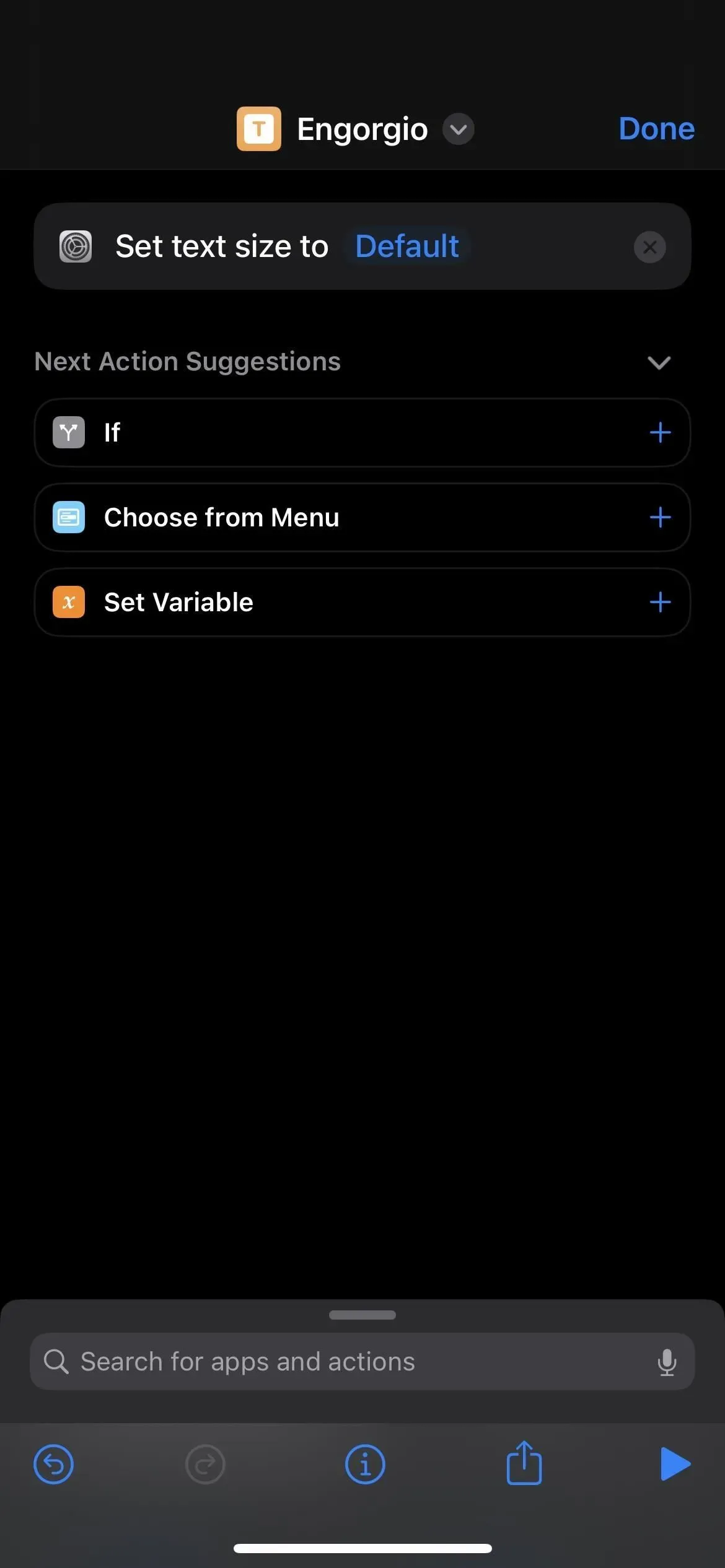
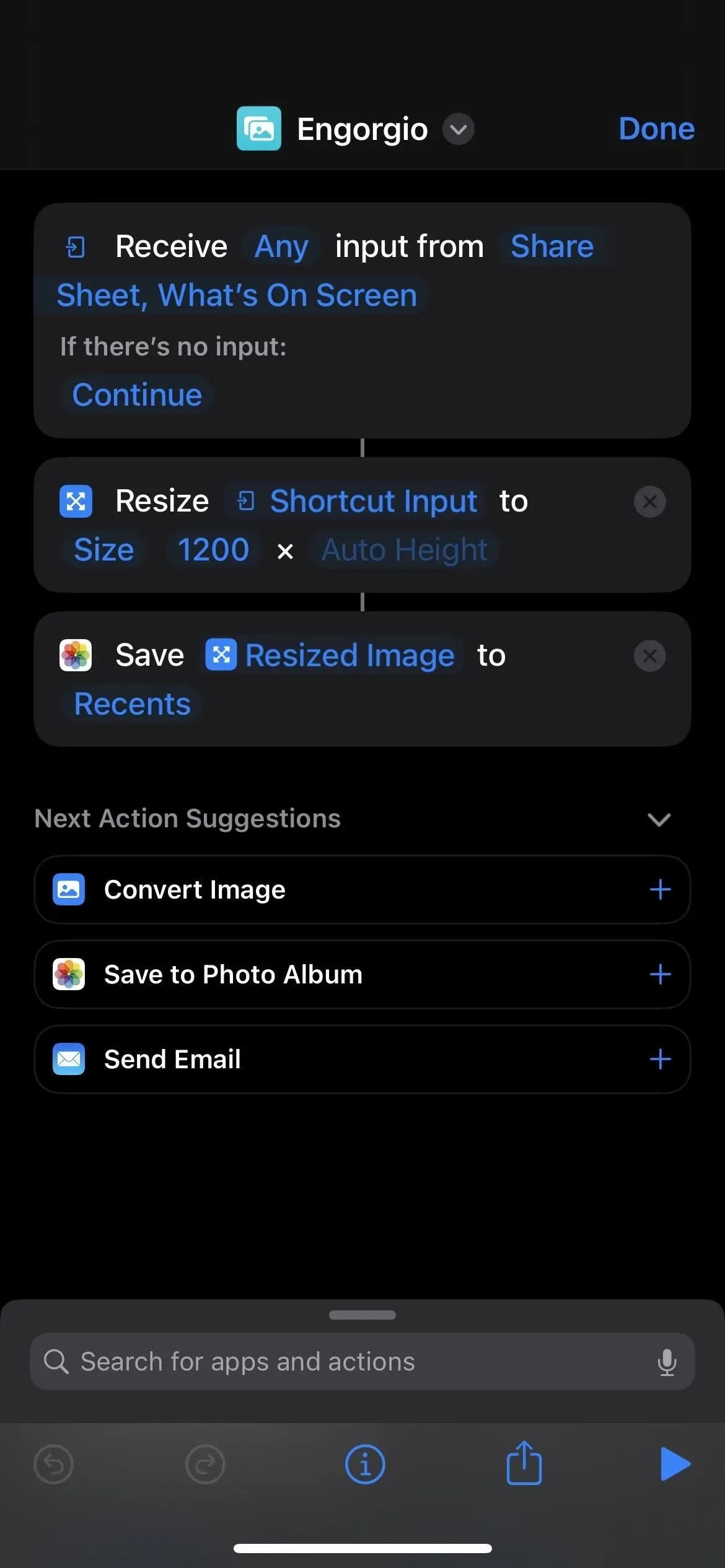



Parašykite komentarą